- All
- WordPress
- Web
- Midia Social
- Mascotes
- Comercial em Vídeo

15ª Trilha da Independência
Web
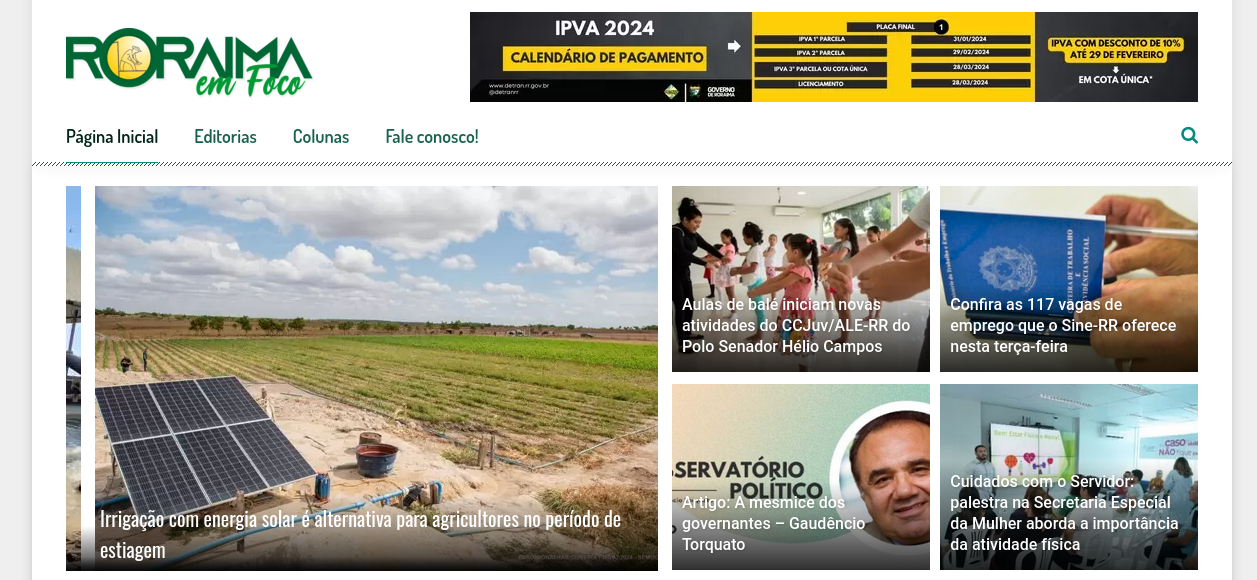
Roraima em Foco
WordPress

Arte para Instagram
Midia Social

Mascotes fardados
Mascotes

Vídeo Comercial Freitas Celular e Acessório
Comercial em Vídeo
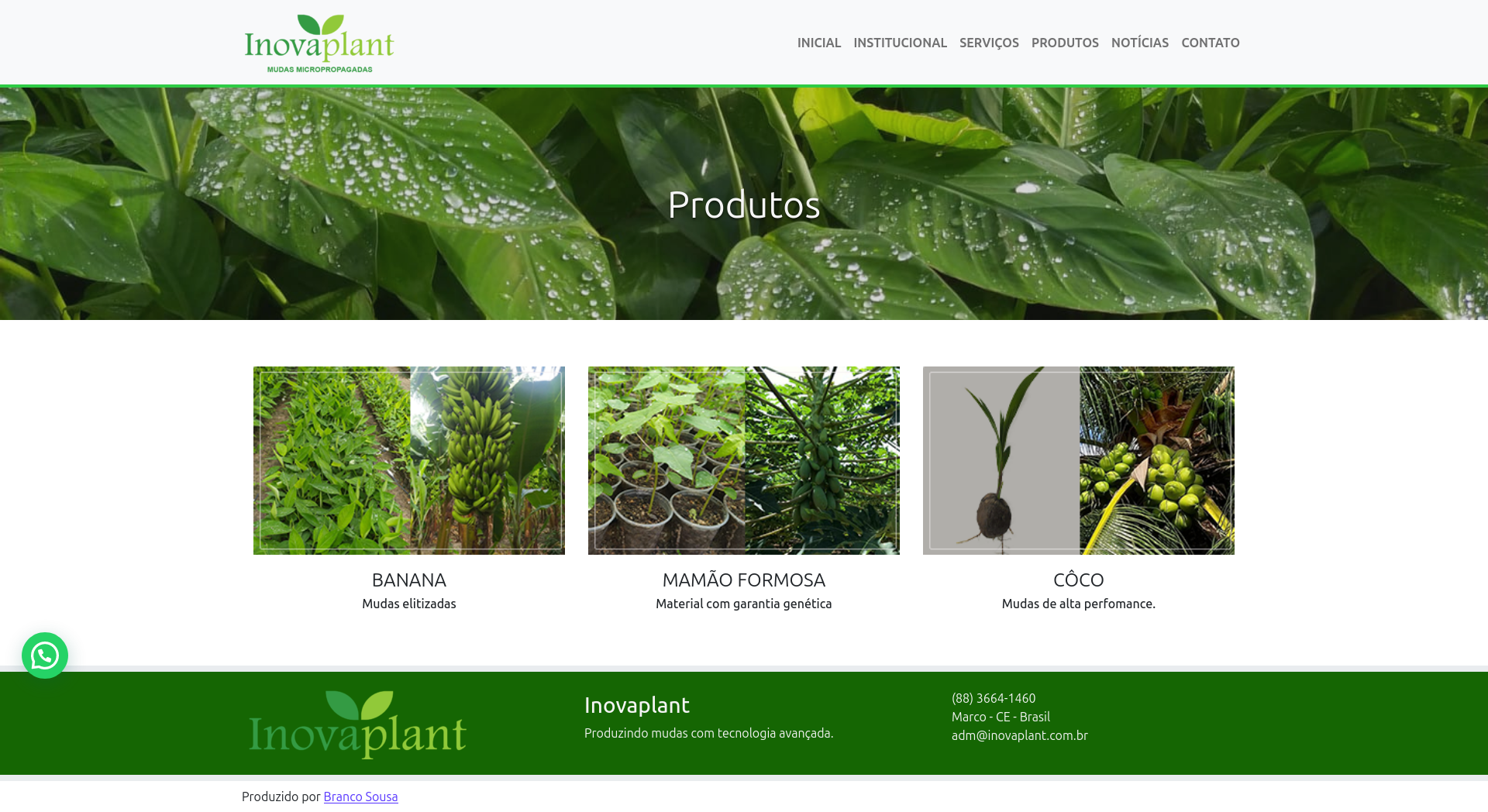
Web Site Inovaplant
WordPress